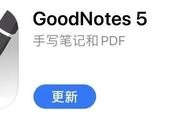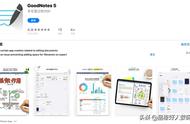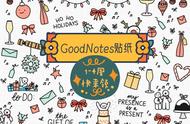如何使用Goodnotes制作便利贴套索工具?如何利用Goodnotes的隐藏功能?如何运用形状工具?大家好,我是77,今天来给大家分享一下Goodnotes的使用技巧。
·1.了解界面。打开Goodnotes后,我们会看到这个界面。

→右上角的图标可以选择文件夹的排列方式。现在是竖版排列,点击一下就变成横版排列了。我个人比较喜欢竖版排列,大家也可以根据自己的喜好来选择。
→点击左上角的“新建”,可以选择“文件夹”或“笔记”。给文件夹或笔记命名,比如“思维导图”或“英语笔记”。同样,也可以在文件夹或笔记中继续建立新的文件夹或笔记,符合我们平时使用电脑的思维习惯。

→上方的“排列方式”可以根据日期、名称等进行排序。建立笔记本的方法也一样。点击“新建”,选择“笔记本”,选择封面和纸张类型。封面有很多种选择,也可以自己导入封面。纸张类型包括方格纸、点线纸等。选择纸张类型后,可以选择纸张的大小,通常选择Goodnotes标准即可。如果需要打印,可以选择A4纸张大小,并选择纸张的方向(横向或纵向)。

以上选项都选择好后,可以选择一个标题,比如“英语”,这样一个笔记就创建好了。
→还可以使用“快速创建笔记本”功能,只需双击即可快速创建一个笔记本。这样可以跳过封面、纸张和标题的选择,方便快捷。